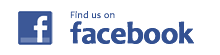1.はじめに
これまで、RS-232Cから機器を制御する場合、Tera Termなどのターミナルソフトを使ってコマンドを打ち込んだり、
連続試験を行う場合はC言語でプログラムを作って実行していました。
このようなことをエクセル上で簡単に行えるソフトウェアがありましたので紹介します。
2.概要と特徴
ソフトは日置電機(株)の「Sequence Maker」という製品で、エクセルのアドインという形で提供されています。
VBAでマクロを書く必要もなく、単にセルにコマンドを書くだけで実行できます。
下記は実際作成した例ですが、A列がコマンドで、繰り返し3回としたのでB~D列に実行した応答が入っています。
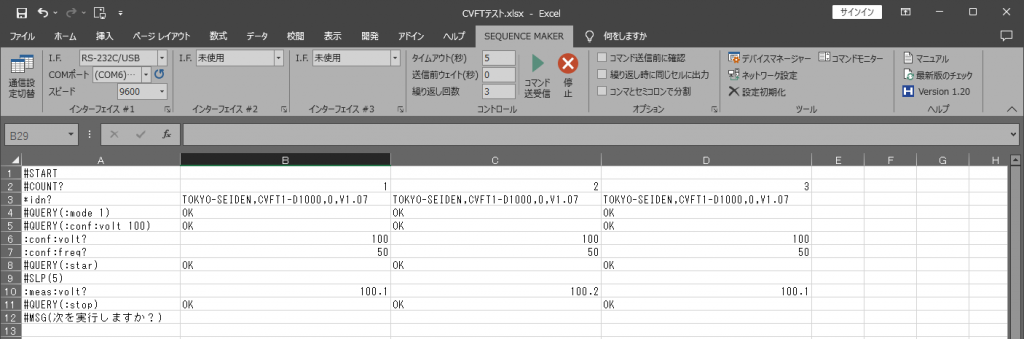
特長としては、
(1)無料です。
(2)最大6台の機器を制御可能。
(3)RS-232Cのほか、GP-IB、LAN(IPアドレスとポート番号指定)、VISA(VISAアドレス指定)による通信が可能。
USBは仮想COMとTMCをサポートしています。
(4)繰り返し実行が可能。(回数は1~9999回、0を指定すると無限繰り返しになります。)
3.インストール手順と準備
(1)sequence makerのホームページからインストーラをダウンロードします。メールの登録などは不要です。
https://sequencemaker.hioki.com/ja/ に入り、![]() をクリック、
をクリック、
次のページで 、![]() をクリック、次のページで、
をクリック、次のページで、![]() をクリックします。
をクリックします。
(2)ダウンロードしたzipファイルを解凍して、インストーラを起動、あとは一本道でインストールが完了します。
インストール完了後、エクセルを開くと、![]() というタブが表示されるので、ここを選択します。
というタブが表示されるので、ここを選択します。
(3)インターフェース設定と、オプション設定を行います。 COMポート番号は自動的に選択してくれました。
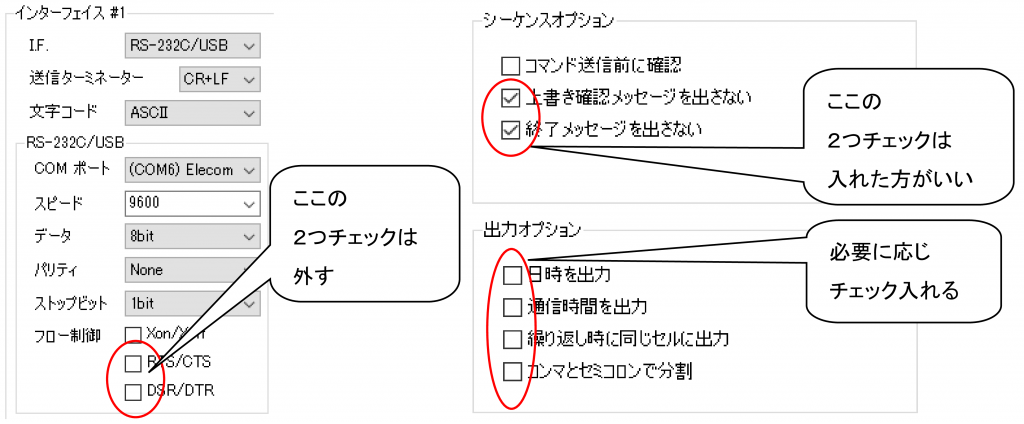
4.操作方法
任意の列に実行させたいコマンドを書いて、開始セルを選択して”![]() コマンド送受信”を押すだけです。
コマンド送受信”を押すだけです。
5.便利な機能
実行中にメッセージを表示して処理を促したり(#MSGコマンド)、ウェイト時間を設ける(#SLPコマンド)など、
ちょっとしたことが容易にできるコマンドが用意されています。下記は、その一例です。
| コマンド | 内容 | 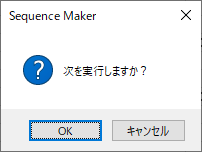 |
| #START | 選択セルに依らず、実行開始のセルを決めるもの。 他のセルを選択していることが多いので、このコマンドは入れた方が良いです。 |
|
| #MSG(表示内容) | 右図のように、(表示内容)で指定したメッセージBOXが出ます。 | |
| #SLP(秒数) | 実行をウェイトします。待ちタイマーとして使えます。 | |
| #TIME? | 時間表示。 オプション設定で日時表示させるより必要な所だけ表示させた方が見やすいです。 |
|
| #QUERY(コマンド) | 基本動作は、*idn?のように”?”が付いたコマンドのみ応答受信してくれますが、 この#QUERY()を使うことで、強制的に応答受信が行えます。 |
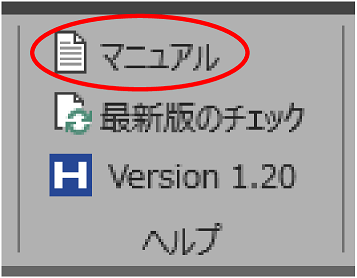
その他コマンドの詳細は、「Sequence Maker」タブ右上の「マニュアル」(右図参照)から確認
できます。
6.最後に
これまで連続試験などはプログラムを書いて実行していましたが、このソフトを使うことで
誰もが容易に出来るようになりました。
当社電源の制御をこのソフトを使って行う御客様もおられます。ぜひ使ってみてください。









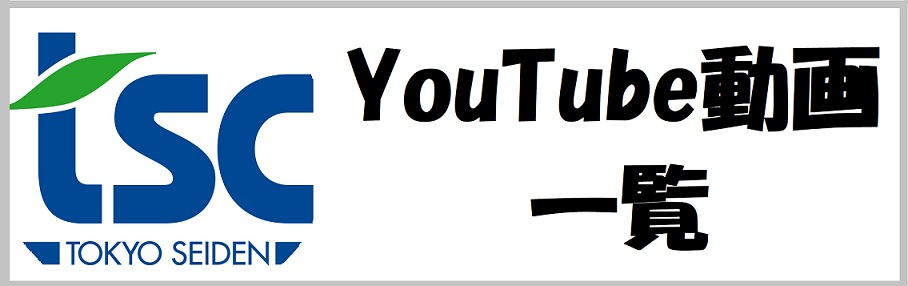 ←投稿動画一覧
←投稿動画一覧